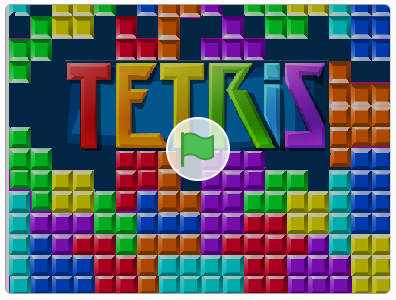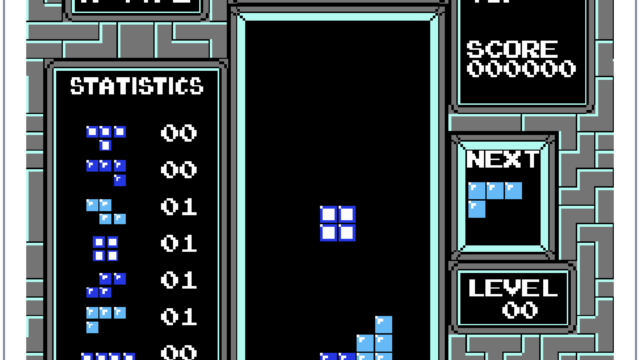Scratchを使ったプログラミングについて解説していく本シリーズの第4回は、「クローン」の使い方について解説していきます。
クローン機能を使うと、シューティングゲームで連射機能を作ることができたり、1つのスプライトから見た目の異なる複数のキャラクターを出現させることができたりします。
連射機能

スプライト1つで見た目の異なる複数のキャラクターを出現させる

それでは、実際にクローン機能を使うのか、見ていきましょう。
スクラッチについてわからないことがあったら、質問を送って下さい。
目次
まずは実験してクローンがどんなものか確かめる
まず、下のようなコードを書いて、「自分自身のクローンを作る」というブロックをクリックしてみてください。
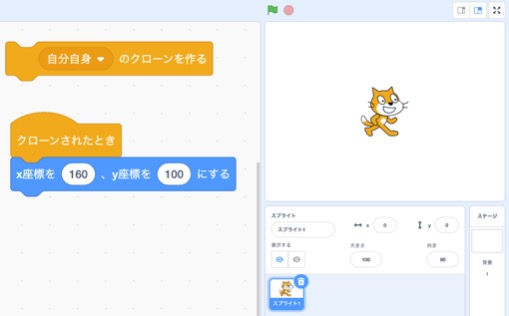
画面の右上に、もう1匹のスクラッチキャットが出現すると思います。
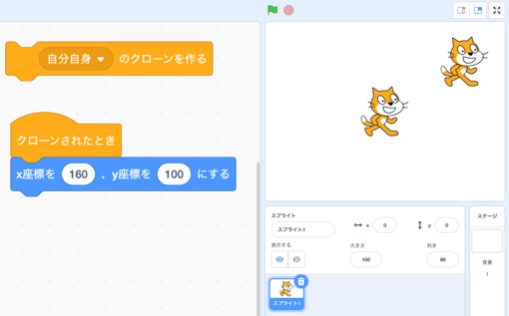
画面の真ん中にいるネコがコピー元の自分自身、画面右上にいるネコが元の自分自身をコピーして作られたクローン(コピー)です。
この自分自身のコピーを作るクローン機能を使うと、いろいろと便利な仕組みを作ることができます。
クローンを使ってシューティングゲームの連射機能を作る
シューティングゲームを作るときに、お子さまたちからよく頂くリクエストとして、「連射をできるようにしたい」というものがあります。
クローンを使わない場合、一つのスプライトは、画面の中に一つしか表示することができないので、連射することができません。
クローン使わないシューティングゲーム

コードは以下のようになっています。
- スペースキーを押すと、ビームは自分の飛行機(Rocketship)のところに行って表示される
- 画面の上端に行くまで少しずつ画面の上に移動してって画面から消える

このプログラムでは、画面の中で上向きにビームが移動している間、続けてスペースキーを押しても何も起きません。
これにクローン機能を追加してみます。下の画像は、左がクローンを使っていないコード、右がクローンを使っているコードです。
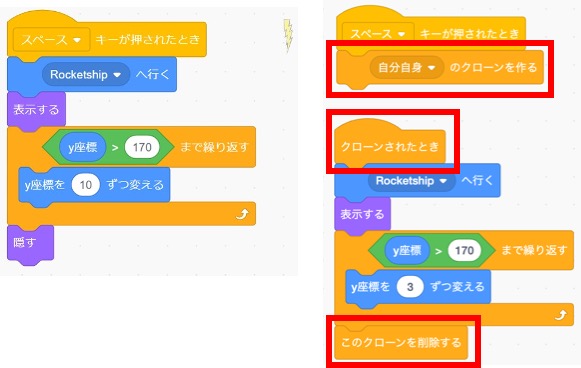
クローンを使ったコードのポイントは、以下の3つです。
- スペースキーが押されたらクローンを作る
- クローンが作られたら、上向きに移動していく
- 画面の上端についたらクローンを削除する
上のようなクローンを使ったプログラムに変更すると、下の画像のように、スペースキーを押すたびにクローンが作られて、連射ができるようになります。

クローンを使って、1つのスプライトから見た目の異なる複数のキャラクターを出現させる
続いて、クローンを使って、1つのスプライトから見た目の異なる複数のキャラクターを出現させる方法を見ていきます。
下の画像では、スプライトが一つしかないにも関わらず、見た目の異なる魚が出現しています。
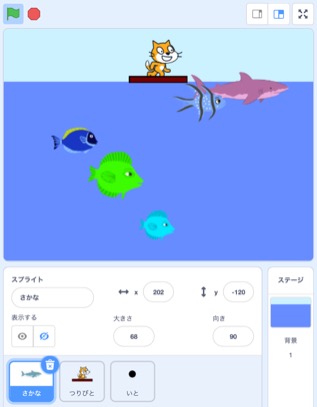
このスプライトのコスチュームを見てみてると、下の図のように5つのコスチュームが存在しています。
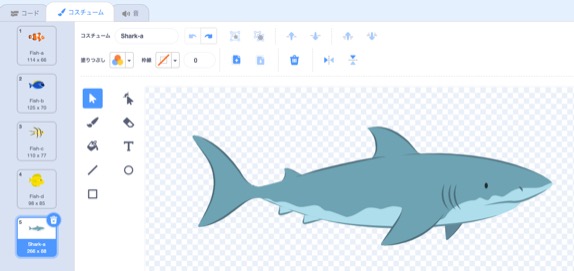
この魚を出現させるコードは、下の図のようになっています。
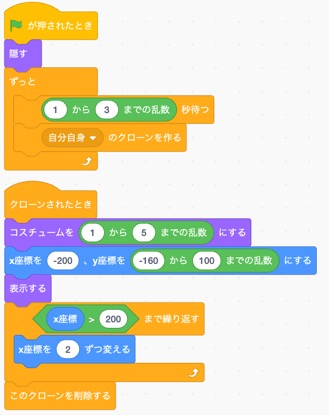
まず、ゲームが始まると、1〜3秒まってクローンが作られます。
クローンが作られると、1〜5のコスチュームのどれかが選ばれ、画面左端のどこかに表示され、右方向に向けて動き出します。
クローン機能を使うときのコツ
クローン機能を使うときのコツは、以下の3つです。
- どのタイミングでクローンを作るのか考え、「自分自身のクローンを作る」ブロックを配置する
- 「クローンされたとき」ブロックにつなげて、クローンされたあとの処理を作ります
- クローンを画面から消したいときは、「隠す」ではなく、「このクローンを削除する」を使う
最初のシューティングゲームでは、以下のようになっていました。
(1)クローンを作るタイミング:スペースキーが押されたとき
(2)クローンされたあとの処理:画面上部に向かって動いていく
(3)クローンを削除する:画面の上部まで行ったら、クローンを削除する
また、2つ目に見た魚のゲームでは、以下のようになっていました。
(1)クローンを作るタイミング:スペースキーを押したときに自動ででる
(2)クローンされたあとの処理:画面右端に向かって移動する
(3)クローンを削除する:画面の右端まで行ったらクローンを削除します
クローンの使い方の解説はここまでとなります。
ぜひこの機会に作り方をおぼえて、これから作るゲームに応用してみてください!
スクラッチについてのご質問を受けつけています
プログラミング教室MYLABでは、スクラッチについてのご質問を受けつけています。わからないことやうまく行かないことがありましたら、以下のフォームより送信して下さい。
※質問は、保護者の方から送信をお願い致します。
※ご質問の回答には、お時間を要することや、答えできないことがあることを、あらかじめご了承ください。
※ご質問の回答は、MYLABホームページ上に掲載致します。回答を掲載しましたら、メールにてご案内致します。
ゲーム制作やプログラミングをさらに学びたい方へ!
本ブログでは、Scratchを使ったゲーム制作の基本について解説していますので、ぜひご覧ください!
【初心者向け】簡単につくることができるスクラッチゲーム(1)ピンポンゲーム
【初心者向け】簡単につくることができるスクラッチゲーム(2)キャッチゲーム
【初心者向け】簡単につくることができるスクラッチゲーム(3)シューティングゲーム
【これができたら初心者卒業!】スクラッチを使った自動で動くCPUの作り方
【スクラッチゲームプログラミング講座】はじめての乱数を使ったゲームの作り方
【スクラッチゲームプログラミング講座】はじめての変数を使ったゲームの作り方
【スクラッチゲームプログラミング講座】はじめてのクローンを使ったゲームの作り方
【スクラッチゲームプログラミング講座】はじめての当たり判定を使ったゲームの作り方
【スクラッチゲームプログラミング講座】シューティングゲームでゲームオーバー処理を作ろう!
「お家でやったけれども、うまくいかなかった」「さらに高度なことをやってみたい!」という方へ
最近は、プログラミングを学習するためのアプリや本、無料のプラットフォームも増えてきて、子どもがプログラミングを学習する機会や環境も整ってきました。
しかし、保護者の方とお話ししていると
- あきてしまって、長続きしなかった
- 本やアプリで自習してみたけど、うまくいかなかった
- 保護者の方がプログラミングの経験がなく、子どもに教えるのが難しい
といったお話をよくうかがうことも多いです。
そんな方は、一度当ブログを運営するプログラミング教室MYLABのレッスンを体験してみませんか?

MYLABのレッスンの特徴は以下のような特徴があります。
- お子さまが楽しくプログラミングを続けることができるカリキュラム
- 一人ひとりの「創りたい!」にこたえられる知識を持ち、成長をサポートできるメンター陣
- 初学者だけでなく、ロボコンにチャレンジしたり、本格的な3Dゲームをつくったりする上級コースまで継続できる
「本当に楽しめるのかな?」「うちの子に合うかしら?」「飽きっぽいうちの子が続けられるかしら?」と思う方もいるかもしれません。
そんな方は、ぜひ一度無料で開催している体験レッスンに来て、実際に体験してみてください!
ゲーム・プログラミング体験(90分)
- どんなゲームをつくることができるのか、まずは遊んでみる
- ミッションをクリアするためのアイデアを考える
- コーチのサポートを受けながら、自分のアイデアを実現する!
体験会では、お子さまが集中してプログラミングしたり、作品を作ったりしている普段とは違う姿をみられるはずです!
ご興味をもっていただいた方は、ぜひ下のボタンからお申し込みください!